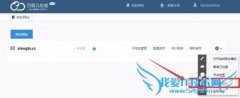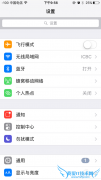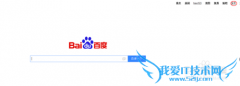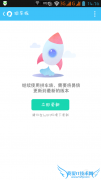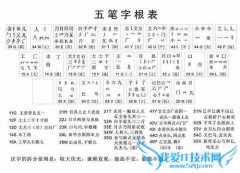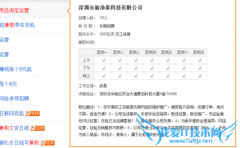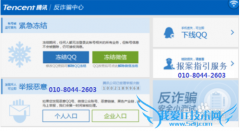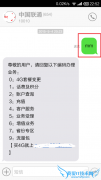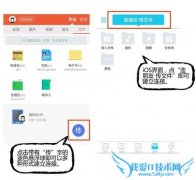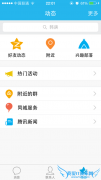Word2013中怎样插入分节符 分节符怎样插入
首先,我们先打开word文档,可以看到一篇多个页面的版式。从需要分节的位置进行开始,如图所示。

在文档中单击鼠标,将插入点光标放置到需要分节的位置。打开“页面布局”选项卡,在“页面设置”任务组中单击“插入分页符和分节符”按钮,在下拉列表的“分页符”栏中单击对应选项。
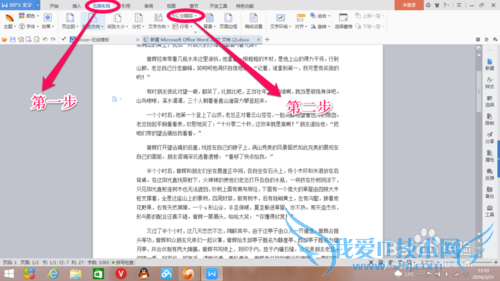
“下一页分节符”选项用于插入一个分节符,并在下一页开始新的节,常用于在文档中开始新的章节。“连续”选项将用于插入一个分节符,并在同一页上开始新节,适用于在同一页中实现同一种格式。“偶数页”选项用于插入分节符,并在下一个偶数页上开始新节。“奇数页”选项用于插入分节符,并在下一个奇数页上开始新页。
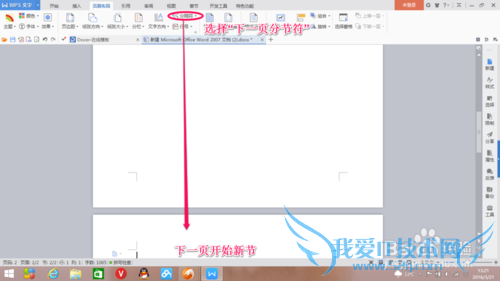

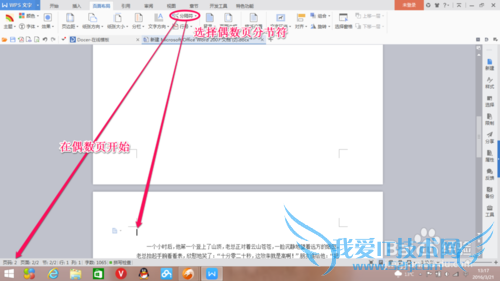
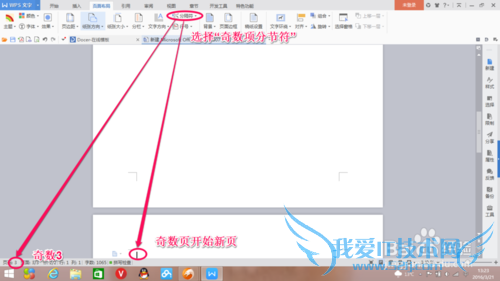
通常我们所看到的情况下,每一节中的“页眉”内容都是相同的,如果更改第一节的“页眉”,则第二节也会随着改变。要想使两节的“页眉”不同,可以打开插入栏的“页眉和页脚”选项卡,在任务组中单击“链接到前一条页眉”按钮,使其处于非按下状态,断开新节的页眉与前一节页眉的连接。
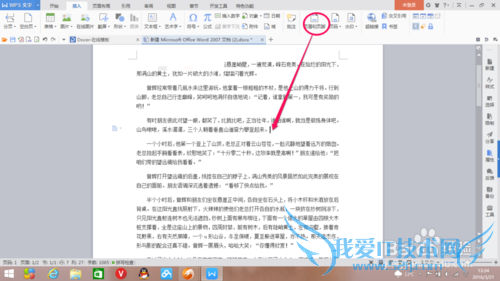
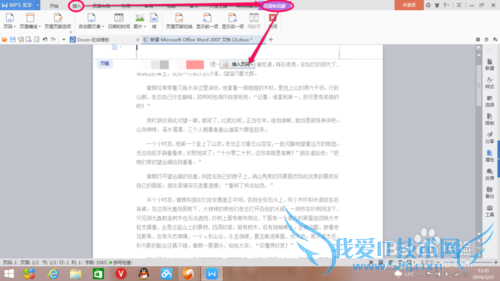
要想取消人工创建的分节,将插入点光标放置在该节的末尾,按delete键删除分节符即可

删除分节符将会同时删除分节符之前的文本节格式,该分节符之前的文本将成为后面节的一部分,并采用后面节的格式。

用户类似问题:
问题1:怎样在Word2013文档中插入分节符
第1步,打开Word2013文档窗口,将光标定位到准备插入分节符的位置。然后切换到“页面布局”功能区,在“页面设置”分组中单击“分隔符”按钮,单击“分隔符”按钮 第2步,在打开的分隔符列表中,“分节符”区域列出4中不同类型的分节符: (1)下一页:插入... >>详细
问题2:在word2003中如何插入分节符
1、点击“插入”→“分隔符”,在弹出的对话框中选择分节符类型下面的下一页,点击确定。 2、在弹出的对话框中选择分节符类型下面的下一页,点击确定,这样就完成插入分节符的操作。 >>详细
问题3:在word2007里,怎么插入分节符?
1、打开Word文档,将鼠标定位到需要插入分页符的位置(比如第2页的末尾处),切换到“页面布局”功能区。 2、在“页面设置”分组中单击“分隔符”按钮,并在打开的“分隔符”下拉列表中选择“分节符”中的“下一页”。 3、在页脚的位置双击,出现“页眉和页脚... >>详细
问题4:怎样在Word2013文档中插入分节符
插入->分隔符->选中分节符 >>详细
问题5:在word 里怎么插入分节符以及其作用是什么?
如果没有插入分节符,Word默认一个文档只有一个节,所有页面都属于这个节。若想对页面设置不同的页眉页脚,必须将文档分为多个节。 节:这里的“节”不同于论文里的章节,但概念上是相似的。节是一段连续的文档块,同节的页面拥有同样的边距、纸型... >>详细
- 评论列表(网友评论仅供网友表达个人看法,并不表明本站同意其观点或证实其描述)
-